苹果原相机隐藏的5个技巧:调整曝光补偿提亮肤色,开启HDR平衡光线,降低白点值去黄气,保留设置省去重复操作,快捷指令一键优化。无需第三方APP,自然美颜不损画质。
你是不是也遇到过这样的问题?用苹果原相机拍照时,皮肤瑕疵被放大,脸色显得暗沉,甚至比肉眼看到的还要真实——真实到让人有点难以接受。很多人因此不得不切换到第三方美颜APP,但这样不仅麻烦,画质还会被压缩。其实,苹果原相机本身就隐藏了一些可以优化拍摄效果的技巧,只是大多数人没有发现。

今天,我们就来解锁这些隐藏功能,让你的原相机照片也能拥有自然的美颜效果。不需要下载任何软件,也不用复杂的后期修图,只需要调整几个简单的参数,就能让照片看起来更柔和、肤色更均匀。
首先,很多人不知道的是,苹果原相机的“美颜”并不是传统意义上的磨皮和瘦脸,而是通过智能算法优化曝光、对比度和色彩,让照片看起来更接近人眼所见的自然状态。换句话说,它不会让你变成另一个人,而是帮你还原最舒服的视觉效果。
那么,具体怎么操作呢?
方法一:调整曝光补偿
打开相机,对准拍摄对象后,在屏幕上轻点对焦,这时会出现一个小太阳图标。如果你想让皮肤看起来更亮、更通透,可以向上滑动这个小太阳,增加曝光值。一般来说,+0.3到+0.7的曝光补偿最适合人像拍摄,既能提亮肤色,又不会让照片过曝。
这个方法的优点是实时可见,你可以一边调整一边观察效果,直到找到最适合的亮度。很多网红拍照时都会用这一招,让皮肤看起来更干净,同时保留细节,避免过度美颜的塑料感。
方法二:利用HDR模式
HDR(高动态范围)是苹果相机的一个强大功能,它能在高光和阴影之间找到平衡,让照片的层次感更强。在光线复杂的环境下(比如逆光或强光下),开启HDR可以让肤色更均匀,减少局部过暗或过亮的问题。
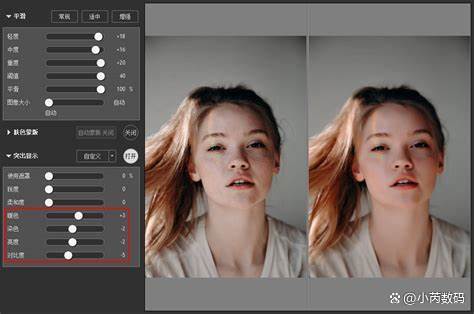
打开设置→相机,确保“智能HDR”是开启状态。拍照时,相机会自动分析场景,并优化曝光和色彩。如果你想要更精细的控制,可以在拍照时长按屏幕锁定曝光和对焦,然后手动调整小太阳,找到最合适的明暗平衡。
方法三:降低白点值(去黄气)
有些用户发现,苹果原相机拍出来的照片偏黄,尤其是在室内暖光环境下。这时候,可以进入设置→辅助功能→显示与文字大小→降低白点值,适当调整这个参数(建议25%-50%),可以让屏幕显示更冷调,从而减少照片中的黄气。
不过要注意,这个设置会影响整个手机的显示效果,所以拍完照后记得调回来,否则看其他内容时可能会觉得颜色偏冷。
方法四:巧用“保留设置”功能
如果你每次打开相机都要重新调整曝光、HDR等参数,那会很麻烦。苹果其实提供了一个“保留设置”功能,可以让相机记住你上次的调整。
进入设置→相机→保留设置,开启“曝光调整”和“智能HDR”。这样,下次打开相机时,系统会自动沿用你之前的参数,省去重复操作的麻烦。
方法五:利用快捷指令一键优化
如果你觉得手动调整太繁琐,还可以借助苹果的快捷指令功能,创建一个一键优化照片的脚本。比如,可以设置一个指令,自动调整照片的锐度、对比度和色调,让皮肤看起来更柔和。
具体操作方法是:
1. 打开快捷指令APP,创建一个新指令。
2. 添加“调整图像”动作,设置你喜欢的参数(比如锐度-10、对比度+5)。
3. 保存后,在相册里选择照片,点击分享,选择这个指令,就能快速优化照片。
这个方法适合喜欢批量修图的人,尤其是需要快速处理大量照片的时候。
为什么不用第三方美颜APP?
很多人习惯了用美颜相机,但其实第三方APP有几个明显的缺点:
1. 画质损失:美颜APP通常会压缩照片,导致细节丢失,照片看起来不够清晰。
2. 过度处理:磨皮、大眼、瘦脸等功能容易让照片失真,失去自然感。
3. 隐私风险:部分APP会收集用户的面部数据,存在潜在的隐私泄露问题。
相比之下,苹果原相机的优化方式更自然,既保留了真实感,又能让照片看起来更舒服。
总结
苹果原相机的“美颜”并不是传统意义上的滤镜,而是通过智能曝光、HDR和色彩优化来提升照片的观感。调整曝光补偿、开启智能HDR、降低白点值,以及利用快捷指令,都能让照片更符合你的审美。
最重要的是,这些方法不会破坏画质,也不会让照片看起来假。如果你还在依赖第三方美颜APP,不妨试试这些技巧,或许会有意想不到的效果。
下次拍照时,记得试试这些方法,看看你的原相机照片能有多大的改变。如果你有其他实用的技巧,欢迎在评论区分享!
本文来自于百家号作者:小芮数码,仅代表原作者个人观点。本站旨在传播优质文章,无商业用途。如不想在本站展示可联系删除


